Razer Phone 3: Viimeisin julkaisupäivä, hinta &; Tekniset tiedot päivitykset
Razer Phone 3:n julkaisupäivä, hinta ja tekniset tiedot huhut Razer Phone 3, Razerin pelipainotteisen älypuhelinmalliston odotettu seuraaja, on …
Lue artikkeli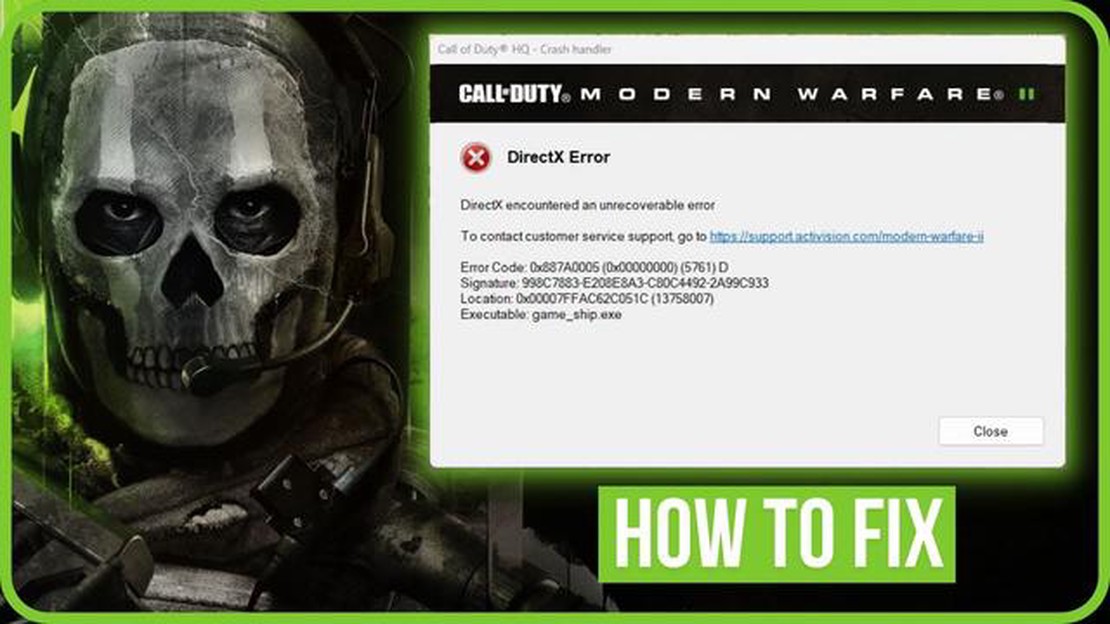
Jos olet suositun Modern Warfare 2 -pelin fani ja olet törmännyt DirectX-virheeseen, älä huoli. Tämä vianmääritysopas auttaa sinua ratkaisemaan ongelman ja pääsemään takaisin pelaamaan peliä hetkessä. Tämä opas on päivitetty vuodelle 2023, ja se sisältää uusimmat ratkaisut Modern Warfare 2:n DirectX-virheen korjaamiseen.
DirectX-virheet voivat johtua eri syistä, kuten vanhentuneista grafiikkaohjaimista, ristiriitaisista ohjelmistoista tai vioittuneista pelitiedostoista. Kun kohtaat DirectX-virheen, peli saattaa kaatua, jäätyä tai aiheuttaa graafisia häiriöitä. Noudattamalla tässä oppaassa esitettyjä vaiheita voit kuitenkin tehokkaasti etsiä ja korjata Modern Warfare 2:n DirectX-virheen.
Ennen kuin sukellat ratkaisuihin, on tärkeää varmistaa, että tietokoneesi täyttää Modern Warfare 2:n suorittamiseen vaadittavat vähimmäisjärjestelmävaatimukset. Varmista, että sinulla on yhteensopiva näytönohjain ja riittävästi RAM-muistia pelin tukemiseen. Varmista lisäksi, että näytönohjaimen ajurit ovat ajan tasalla ja että käyttöjärjestelmäsi on täysin päivitetty.
Kun olet varmistanut, että järjestelmäsi täyttää vaatimukset, voit jatkaa vianmääritysvaiheita. Tässä oppaassa käsitellään erilaisia ratkaisuja, kuten DirectX:n päivittämistä, pelitiedostojen tarkistamista, ristiriitaisten ohjelmistojen poistamista käytöstä ja paljon muuta. Kokeilemalla näitä ratkaisuja yksi kerrallaan voit tunnistaa ja ratkaista Modern Warfare 2:n DirectX-virheen.
Modern Warfare 2 DirectX Error on yleinen ongelma, johon pelaajat törmäävät yrittäessään ajaa peliä tietokoneellaan. Tämä virhe liittyy DirectX-grafiikkakirjastoon, jota peli käyttää grafiikan renderöintiin ja muiden visuaalisten elementtien käsittelyyn.
DirectX on kokoelma Microsoftin kehittämiä sovellusohjelmointirajapintoja (API), joita multimediasovellukset, kuten pelit, käyttävät tietokoneen laitteisto-ominaisuuksien käyttämiseen. Modern Warfare 2:n DirectX-virhe ilmenee yleensä silloin, kun DirectX:n asennuksessa on ongelmia tai kun järjestelmän laitteisto ei täytä pelin vaatimuksia.
Kohdatessaan DirectX-virheen Modern Warfare 2:ssa pelaajat saattavat nähdä virheilmoituksia, kuten “DirectX encountered an unrecoverable error” (DirectX kohtasi korjaamattoman virheen) tai “DirectX has encountered an unrecoverable error” (DirectX on kohdannut korjaamattoman virheen). Tarkista readme-tiedostosta mahdolliset ratkaisut".
Modern Warfare 2:n DirectX-virheeseen on useita mahdollisia syitä:
Korjatakseen Modern Warfare 2 DirectX-virheen pelaajat voivat kokeilla seuraavia vianmääritysvaiheita:
Noudattamalla näitä vianmääritysvaiheita pelaajat voivat toivottavasti ratkaista Modern Warfare 2 DirectX Error -virheen ja nauttia pelistä ilman ongelmia. Jos ongelma jatkuu, voi olla tarpeen hakea lisätukea pelin kehittäjiltä tai tekniseltä tuelta.
Jos sinulla on DirectX-virhe pelatessasi Modern Warfare 2 -peliä, älä hermostu! On olemassa useita vianmääritystoimia, joilla voit korjata ongelman ja palata pelaamaan. Seuraa alla olevia ohjeita Modern Warfare 2:n DirectX-virheen korjaamiseksi:
Noudattamalla näitä vianmääritysvaiheita sinun pitäisi pystyä ratkaisemaan Modern Warfare 2 DirectX -virhe ja pääsemään takaisin nauttimaan pelistä ilman ongelmia. Jos ongelma jatkuu, sinun on ehkä haettava lisäapua pelin tukifoorumeilta tai otettava yhteyttä kehittäjään lisäohjeiden saamiseksi.
Jos kohtaat edelleen DirectX-virheen pelatessasi Modern Warfare 2:ta, älä huoli, sillä on olemassa uusia ratkaisuja, jotka saattavat auttaa korjaamaan sen. Tässä päivityksessä tutustumme uusimpiin vianmääritysmenetelmiin DirectX-virheen ratkaisemiseksi.
Yksi yleisimmistä syistä pelien DirectX-virheiden taustalla on vanhentuneet näytönohjainajurit. On tärkeää pitää näytönohjaimen ajurit ajan tasalla, jotta varmistetaan yhteensopivuus uusimpien pelien ja ohjelmistojen kanssa.
Voit päivittää näytönohjaimen ajurit noudattamalla seuraavia ohjeita:
Lue myös: Microsoft Teamsin ongelman korjaaminen - Vianmääritysopas
Joskus pelitiedostot voivat vioittua tai puuttua, mikä johtaa DirectX-virheisiin ja muihin ongelmiin. Pelitiedostojen tarkistaminen varmistaa, että kaikki tarvittavat pelitiedostot ovat ehjiä ja oikeassa tilassa.
Voit tarkistaa pelitiedostot Modern Warfare 2:ssa noudattamalla seuraavia ohjeita:
Lue myös: MidJourney 5.1 -päivityksen näytteet ja kehotukset paljastuivat Tutustu uusimpaan julkaisuun
Peittokuvat ja taustasovellukset voivat joskus olla ristiriidassa pelin kanssa ja aiheuttaa DirectX-virheitä. On suositeltavaa poistaa käytöstä kaikki päällekkäisohjelmat (esim. Discord-päällekkäisohjelma, GeForce Experience -päällekkäisohjelma) ja sulkea tarpeettomat taustasovellukset ennen Modern Warfare 2:n käynnistämistä.
Voit poistaa päällekkäisohjelmat käytöstä ja sulkea taustasovellukset noudattamalla seuraavia ohjeita:
Joskus DirectX-virhe voidaan korjata säätämällä pelin grafiikka-asetuksia. Tiettyjen asetusten, kuten varjojen, tasoitukseneston ja tekstuurien laadun, alentaminen voi vähentää näytönohjaimen kuormitusta ja mahdollisesti korjata virheen.
Voit säätää Modern Warfare 2:n grafiikka-asetuksia noudattamalla seuraavia ohjeita:
Jos mikään edellä mainituista ratkaisuista ei toimi, voit kokeilla asentaa DirectX:n uudelleen järjestelmääsi. DirectX on kokoelma sovellusohjelmointirajapintoja (API), jotka tarjoavat multimediatukea peleille ja muille sovelluksille.
Voit asentaa DirectX:n uudelleen noudattamalla seuraavia ohjeita:
Toivottavasti jokin näistä päivitetyistä ratkaisuista auttaa sinua korjaamaan Modern Warfare 2:n DirectX-virheen. Muista aina pitää ajurit ja pelitiedostot ajan tasalla sujuvan pelaamisen varmistamiseksi. Jos ongelma jatkuu, voit harkita kääntymistä pelin tukitiimin puoleen saadaksesi lisäapua.
Modern Warfare 2:n DirectX-virhe on yleinen ongelma, jossa pelaajat eivät pysty käynnistämään peliä yhteensopimattomuuden tai vioittuneiden DirectX-tiedostojen vuoksi.
On olemassa useita vianmääritysvaiheita, joita voit kokeilla Modern Warfare 2:n DirectX-virheen korjaamiseksi. Ensinnäkin voit yrittää päivittää DirectX-ajurit uusimpaan versioon. Voit myös yrittää asentaa DirectX-tiedostot uudelleen lataamalla DirectX End-User Runtime Web Installer -ohjelman Microsoftin verkkosivustolta. Varmista lisäksi, että näytönohjaimesi ajurit ovat ajan tasalla, ja yritä ajaa peliä järjestelmänvalvojana.
Jos DirectX-ajurien päivittäminen ja DirectX-tiedostojen asentaminen uudelleen eivät korjaa virhettä, voit yrittää tarkistaa pelitiedostot alustallasi (esimerkiksi Steamissa) varmistaaksesi, että pelitiedostot eivät ole vioittuneet. Jos ongelma jatkuu, sinun on ehkä otettava yhteyttä pelin tukitiimiin saadaksesi lisäapua tai harkittava pelin uudelleenasentamista.
Modern Warfare 2:n suositellut järjestelmävaatimukset ovat: Intel Core 2 Duo E6600- tai AMD Phenom X3 8750 -prosessori, 2 Gt RAM-muistia, DirectX 9.0c -yhteensopiva näytönohjain, jossa on 256 Mt VRAM-muistia, DirectX-yhteensopiva äänikortti, 12 Gt vapaata kiintolevytilaa ja laajakaistainen internetyhteys verkkomoninpeliä varten. On tärkeää varmistaa, että järjestelmäsi täyttää nämä vaatimukset, jotta vältyt yhteensopivuusongelmilta.
Kyllä, Modern Warfare 2:n DirectX-virheen korjaamiseksi mainittuja vianmääritysvaiheita voidaan soveltaa myös muihin Call of Duty -peleihin, joissa esiintyy sama ongelma. DirectX-ajurien päivittäminen, DirectX-tiedostojen asentaminen uudelleen ja pelitiedostojen tarkistaminen ovat yleisiä ratkaisuja, joiden avulla voidaan ratkaista DirectX-virheet muissa Call of Duty -peleissä.
Modern Warfare 2:n DirectX-virhe on yleinen ongelma, joka ilmenee, kun tietokoneeseen asennetussa DirectX-ohjelmistossa on ongelma. Se voi estää pelin käynnistymisen tai aiheuttaa graafisia ongelmia pelaamisen aikana.
Voit korjata Modern Warfare 2:n DirectX-virheen kokeilemalla useita vianmääritysvaiheita. Varmista ensin, että DirectX-ohjelmistosi on ajan tasalla asentamalla uusin versio Microsoftin viralliselta verkkosivustolta. Tarkista myös, onko grafiikkaohjaimesi päivitetty. Lisäksi voit kokeilla pelin ajamista yhteensopivuustilassa tai pelitiedostojen tarkistamista Steam-asiakasohjelman kautta.
Razer Phone 3:n julkaisupäivä, hinta ja tekniset tiedot huhut Razer Phone 3, Razerin pelipainotteisen älypuhelinmalliston odotettu seuraaja, on …
Lue artikkeliMiten korjata Project Zomboid ei lataudu Issue Jos olet peliharrastaja, olet todennäköisesti kuullut Project Zomboidista, post-apokalyptisestä …
Lue artikkeli4 tapaa hakkeroida facebook-tilejä (suojaudu nyt) Facebook on yksi suosituimmista sosiaalisista verkostoista, joka on kätevä viestintään, …
Lue artikkeliTop 4 iTunes vaihtoehtoja Android-laitteille Jos olet Android-käyttäjä, saatat pitää turhauttavana sitä, että et voi käyttää iTunesia musiikin ja …
Lue artikkeliXbox Series X:n tehdasasetusten palauttaminen Xbox Series X on tehokas pelikonsoli, joka tarjoaa laajan valikoiman ominaisuuksia ja ominaisuuksia. …
Lue artikkeliKuinka tallentaa elokuvamaista videota iphonella iPhone on yksi suosituimmista älypuhelimista, joka tarjoaa paljon vaihtoehtoja laadukkaiden videoiden …
Lue artikkeli